告诉你没有系统的笔记本如何安装windows7旗舰版
发布时间:2019-01-18 18:32:29 浏览数: 小编:xiaoling
现在市场上很多电脑都是有预装windows10系统的,当然个别不同类型的电脑是没有系统的,购入这种类型的电脑我们要怎么来安装系统呢?今天小编就以安装windows7系统为例来和大家说说如何安装,有兴趣的用户就一起往下看看没有系统的笔记本如何安装windows7旗舰版吧。
一、重装准备
1、解压软件:WinRAR或好压等解压工具
2、4G容量以上U盘一个:怎么制作纯净无插件的U盘启动工具
3、系统下载:雨林木风win7 64位旗舰版iso镜像下载
二、新买全新无系统电脑装win7系统教程:
1、在新买电脑上插入制作好的U盘,启动后不停按F12、F11、Esc等快捷键选择从U盘启动(选择你U盘的名称按enter键);
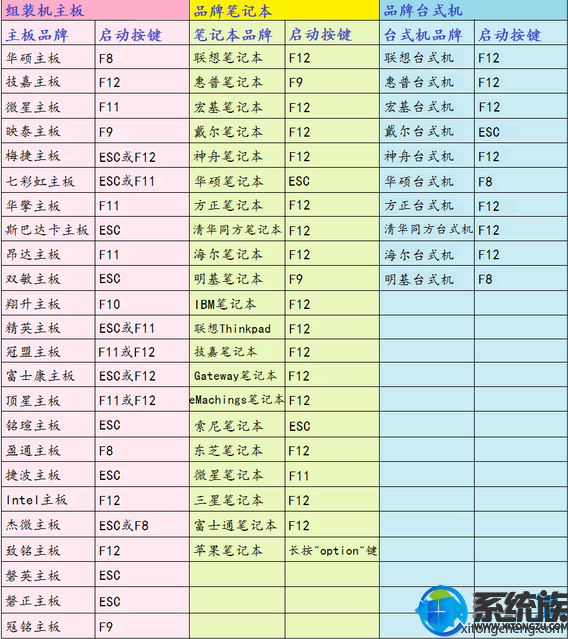
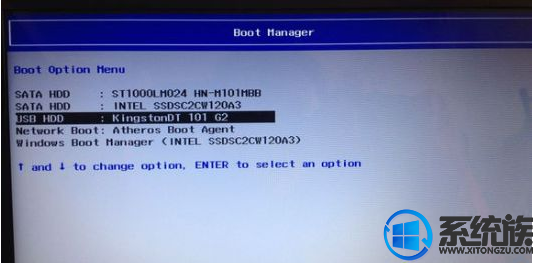
2、选择【02】启动U装机_Win8PE装机(推荐)选项:

3、进入win8pe桌面后,打开桌面上DiskGenius分区工具,在分区工具栏主菜单上寻找并点击快速分区选项:

4、弹出的窗口中选择分区数目,在高级设置中可以设置磁盘格式、大小、卷标以及主分区选择,操作完成后点击确定:(1、分区表类型选择MBR;2、分区数目看想分几个区自由选择;3、系统盘建议为C盘,大小分配50GB以上;4、如果是固态硬盘勾选4K对齐;6、勾选重建主引导记录MBR)
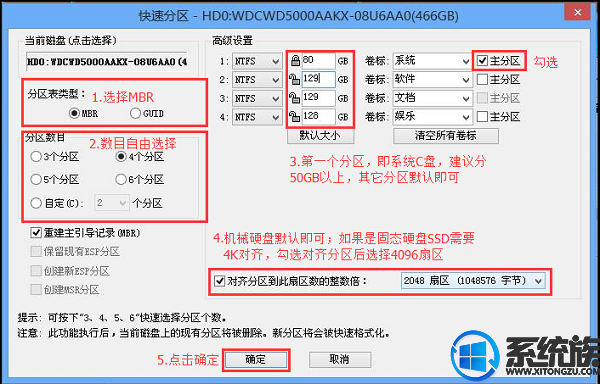
5、硬盘分区之后,打开桌面【最快装机】,映像文件路径选择复制到U盘中的gho文件,然后选择“还原分区”,系统安装位置一般是选择C盘;
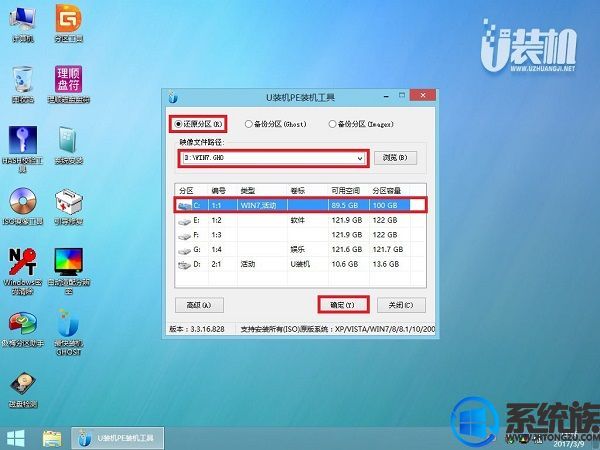
6、接着winpe会执行gho系统安装到C盘的操作,无需任何操作,等待完成即可;
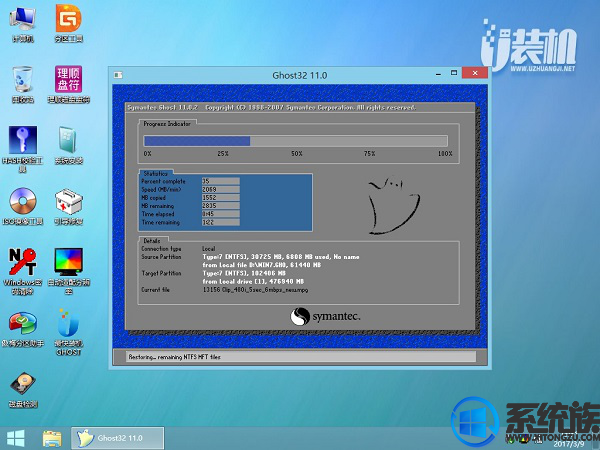
7、之后电脑会自动重启,将U盘拔出,电脑会重启进入还原界面,然后自动进行装gho系统配置过程;
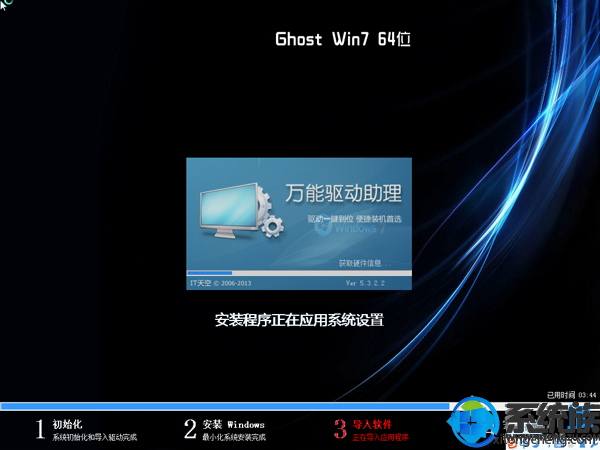
8、继续等待其安装完成,最后进入全新系统桌面,winpe安装gho工作至此全部完成。

等待电脑自动安装完成进入到桌面我们就可以使用电脑了,注意,新电脑的硬盘一般只有一个分区,我们要先将其进行分区,这样才不会导致以后使用上的混乱。
关于没有系统的笔记本如何安装windows7旗舰版的教程就到这里,没有系统的笔记本安装系统的步骤不会难,第一次安装的用户按照上述步骤来进行安装即可。
一、重装准备
1、解压软件:WinRAR或好压等解压工具
2、4G容量以上U盘一个:怎么制作纯净无插件的U盘启动工具
3、系统下载:雨林木风win7 64位旗舰版iso镜像下载
二、新买全新无系统电脑装win7系统教程:
1、在新买电脑上插入制作好的U盘,启动后不停按F12、F11、Esc等快捷键选择从U盘启动(选择你U盘的名称按enter键);
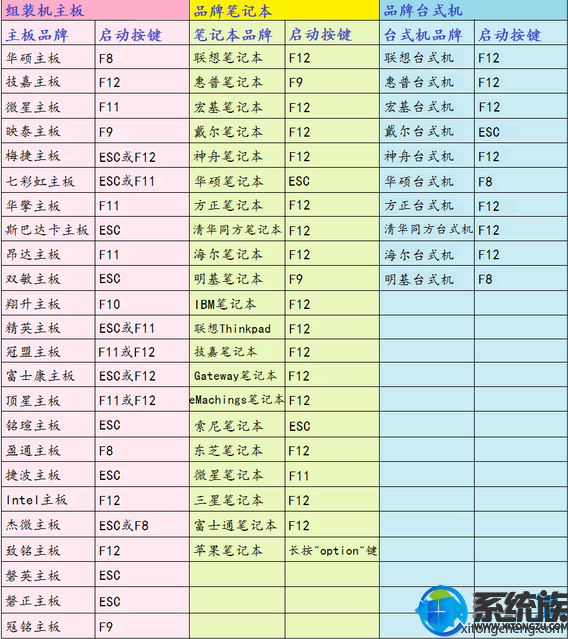
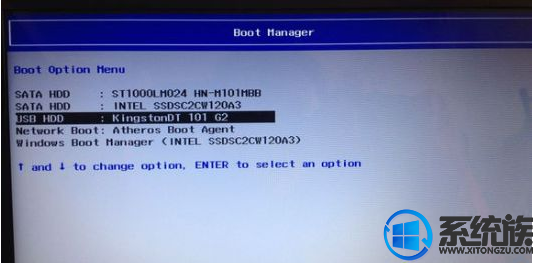
2、选择【02】启动U装机_Win8PE装机(推荐)选项:

3、进入win8pe桌面后,打开桌面上DiskGenius分区工具,在分区工具栏主菜单上寻找并点击快速分区选项:

4、弹出的窗口中选择分区数目,在高级设置中可以设置磁盘格式、大小、卷标以及主分区选择,操作完成后点击确定:(1、分区表类型选择MBR;2、分区数目看想分几个区自由选择;3、系统盘建议为C盘,大小分配50GB以上;4、如果是固态硬盘勾选4K对齐;6、勾选重建主引导记录MBR)
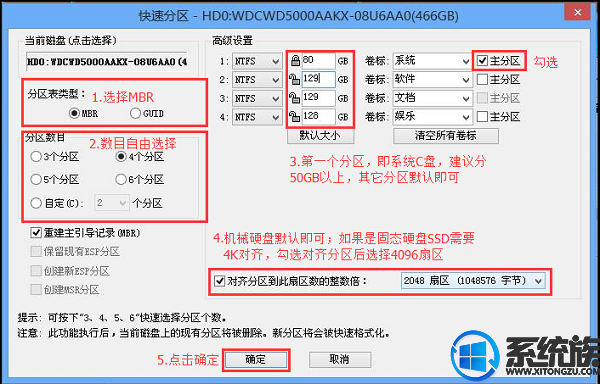
5、硬盘分区之后,打开桌面【最快装机】,映像文件路径选择复制到U盘中的gho文件,然后选择“还原分区”,系统安装位置一般是选择C盘;
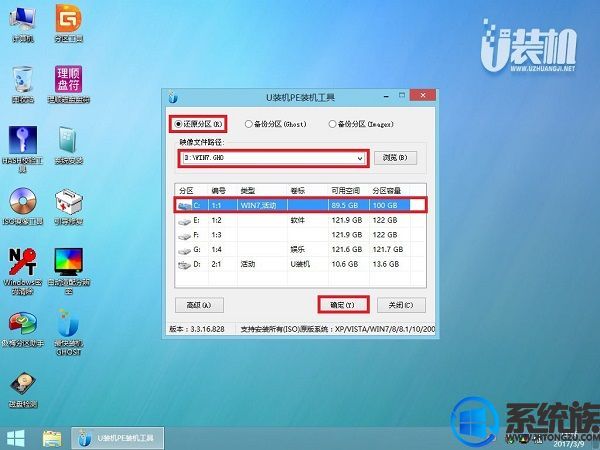
6、接着winpe会执行gho系统安装到C盘的操作,无需任何操作,等待完成即可;
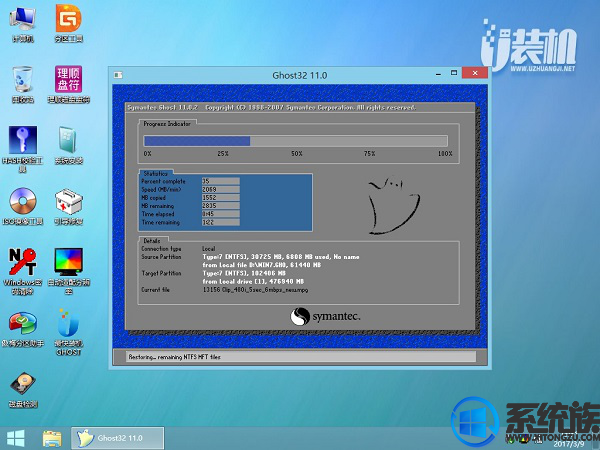
7、之后电脑会自动重启,将U盘拔出,电脑会重启进入还原界面,然后自动进行装gho系统配置过程;
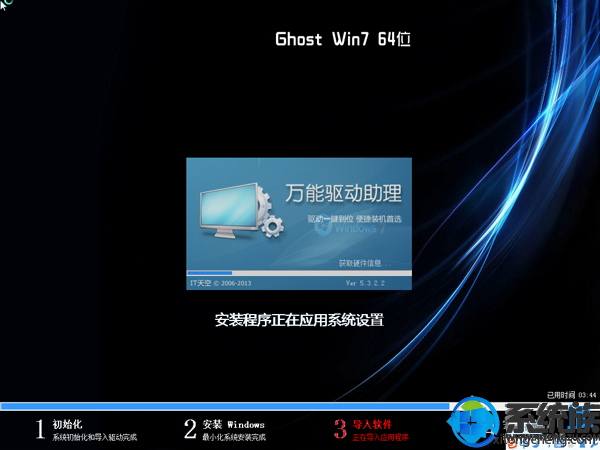
8、继续等待其安装完成,最后进入全新系统桌面,winpe安装gho工作至此全部完成。

等待电脑自动安装完成进入到桌面我们就可以使用电脑了,注意,新电脑的硬盘一般只有一个分区,我们要先将其进行分区,这样才不会导致以后使用上的混乱。
关于没有系统的笔记本如何安装windows7旗舰版的教程就到这里,没有系统的笔记本安装系统的步骤不会难,第一次安装的用户按照上述步骤来进行安装即可。
下一篇: 重装系统能不能解决联想g50不能开机问题



















